如果Win10系统出现死机、蓝屏等情况,可以使用系统中的恢复出厂设置功能来修复。那么恢复出厂设置具体操作有哪些呢?下面小编就为大家演示一下Win10系统恢复出厂设置的方法。

win10系统怎么恢复出厂设置
1.使用组合键“win键+i”打开设置界面,点击“更新和安全”。
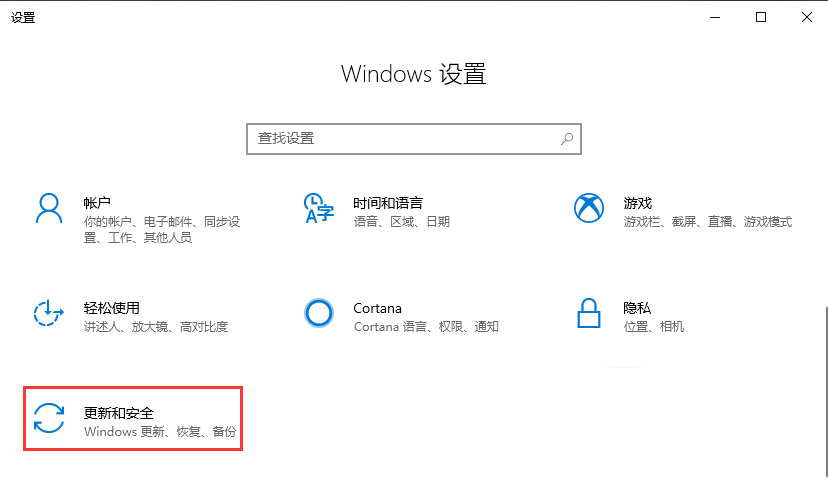
2. 选择左侧的“恢复”选项,然后单击“重置此电脑”下的“开始”按钮。
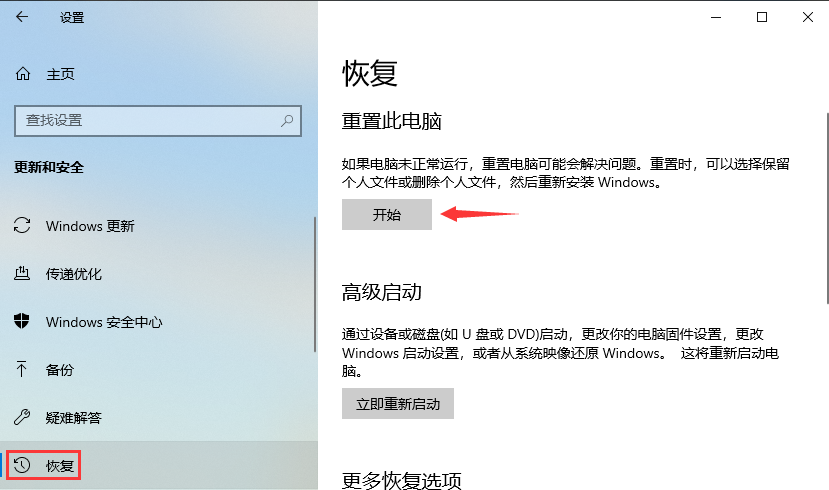
3. 然后会出现两个选项。 “保留我的文件”选项只会清除已安装的程序,“删除所有内容”会将计算机恢复到系统刚安装时的状态。

4.那么还有两个选择。选择“仅安装了Windows的驱动器”,系统将只格式化C盘。选择“所有驱动器”,系统将格式化所有磁盘分区。
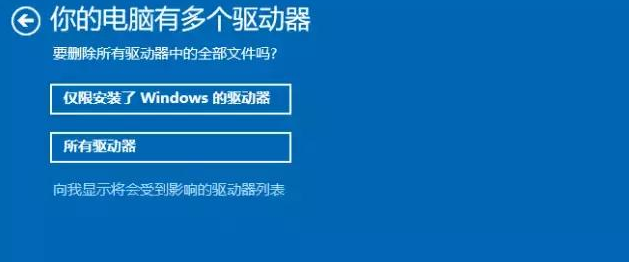
5.最后两个选项,“仅删除我的文件”选项会让电脑重置速度更快,但文件删除不够彻底。 “删除文件并清理驱动器”将彻底清理系统磁盘,不保留任何文件。

6、选择完成后,电脑将开始恢复出厂设置。

如果遇到恢复出厂设置无法修复的系统问题,可以使用飞飞系统的一键重装系统制作启动U盘重装系统来解决问题。
分享到: